古いノートパソコンの起動速度をアップするために、購入した「SiliconPower SSD A55 128GB」をストレージとして、取り付けてみた結果を報告します。
A55シリーズ SSD
SiliconPower A55 SSDは、3D NANDが採用されたSSDで、メーカーホームページの記載だと、次のような読み込みと書き込み仕様になっています。
| シーケンシャル読み取り(MB/秒) | 550 |
| シーケンシャル書き込み(MB/秒) | 420 |
以前紹介した開封とベンチマークについては別記事をご覧ください。
VAIO Y シリーズにSSD換装

早速、VAIO Y シリーズにSSDを導入していきます。2010年発売の13インチ液晶を搭載したノートパソコンで、我が家では妻が、たまにメールやインタネットをする程度で使っているパソコンです。
妻も最近ではスマホで情報入手はしてしまうので、ほとんど使う機会がなくなっているパソコンです。
主な原因は、起動と処理の遅さ。ストレージはHDD、メモリもDDR3 4G、OSだけは最新のWindows10という組み合わせが、起動を遅くさせている要因になっています。
早速、HDDからSSDへの換装していきます。この時代のノートパソコンは、メンテナンス性が重視されているのが多く、VAIO Yシリーズも底面にネジで取り外せる、メンテナンス用の蓋があります。
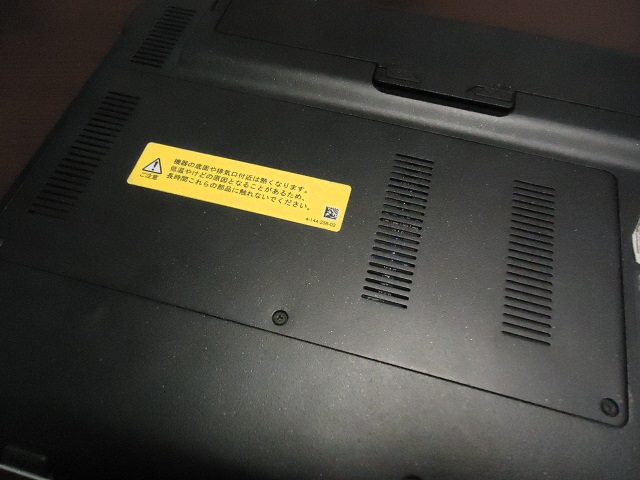
不用意なショートを防止するために、バッテリーを外してから裏蓋を外していきます。
メモリーのSO-DIMMスロットとHDDへのアクセスが簡単にできます。この時代のノートパソコンはパーツ交換が簡単なんですよね。

写真を撮るのを忘れましたが、HDD取り付けようのネジ4本を取り外して、HDDを横にスライドするように電源とSATAから引き抜けば簡単に外すことができます。
後は取り付けようのパーツからHDDを取り外して反対の手順でSSDを取り付けて元に戻せば完成です。
SSDへの換装後、HDD内のWindowsをバックアップから復元するのに苦労しましたが、その手順は後で別記事にすることにします。
ベンチマーク
今回もCrystalDiskMarkでベンチマークを測定しました。この時代はSATAの転送速度が遅いので、SSD本来の実力は出ません。結果は、こんな感じでした。
もちろんSSDの仕様通りには速度は出ませんが、200~250MB/sです。
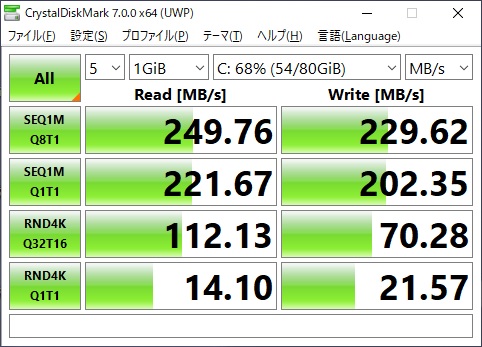
換装前に測定したHDDのベンチマークが、こんな感じなので約3倍の速度に改善されています。
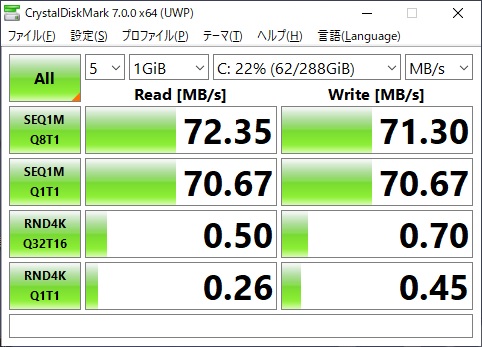
6.0Gb/sのSATAでベンチマークした時は、このくらいの速度が出るので、約1/2のパフォーマンスになりました。
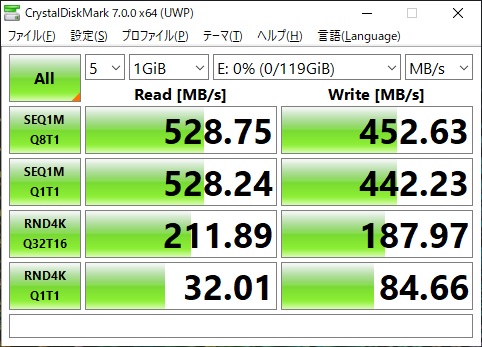
実際、Windows10の起動速度はかなり早くなりました(体感で10倍以上)、10年前のノートパソコンでもSSDへの換装で高速化が可能です。
まとめ
10年前のノートパソコンのHDDをSSDに換装するだけで、Windowsの起動やアプリケーションの動作など、高速することは可能でした。
ただし、SSDへの接続方式など本来の性能を十分に発揮できない条件もあるので、アクセス速度が高速になっている高級品を使っても、意味がなくなるケースも考えらえます。
古いパソコンの場合、SATA 6.0GB/sで接続できないのでコスパを考えると、今回のSiliconPowerのSSD製品は安価で性能アップができるパーツとしては最適だと思います。
SiliconPower A55 SSDの性能が気になる方の参考になれば幸いです。
スポンサーリンク
最後までご覧いただき、ありがとうございます。





